1、如图,对选中部分数字如何进行一键求和?
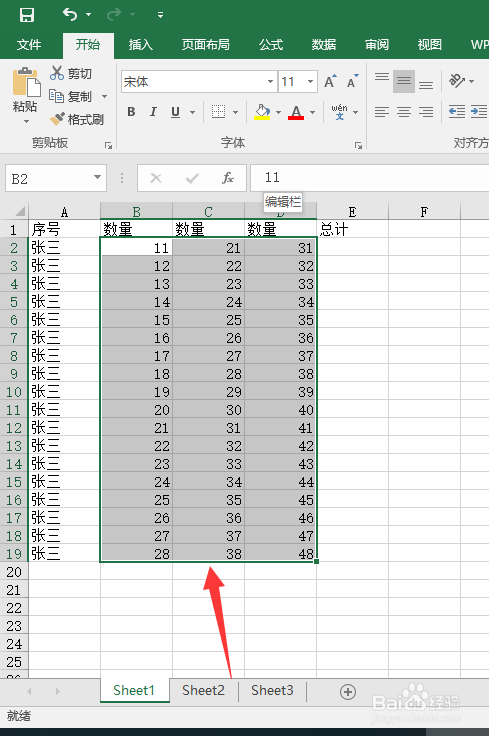
2、快捷键:alt 加 =(等号键)即可对途中数据进行快速求和,一秒求和。
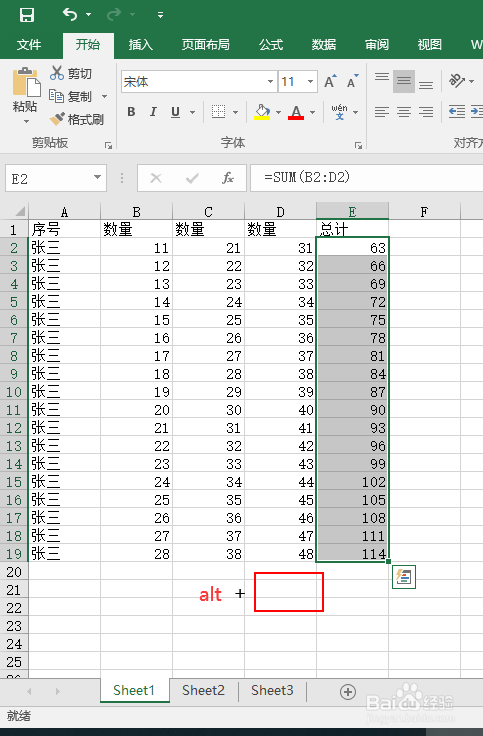
3、这种方法还可以用在复杂的表格中如图,如何对图中黄色填充部分进行小计、总计求和。
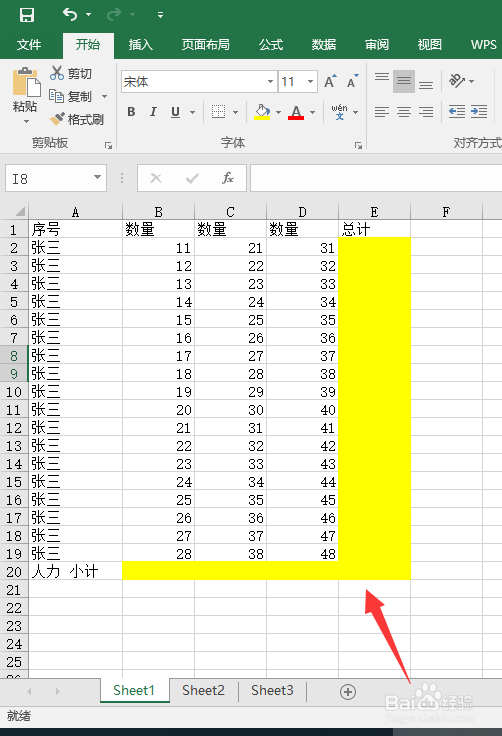
4、如图,选中图中框选部分
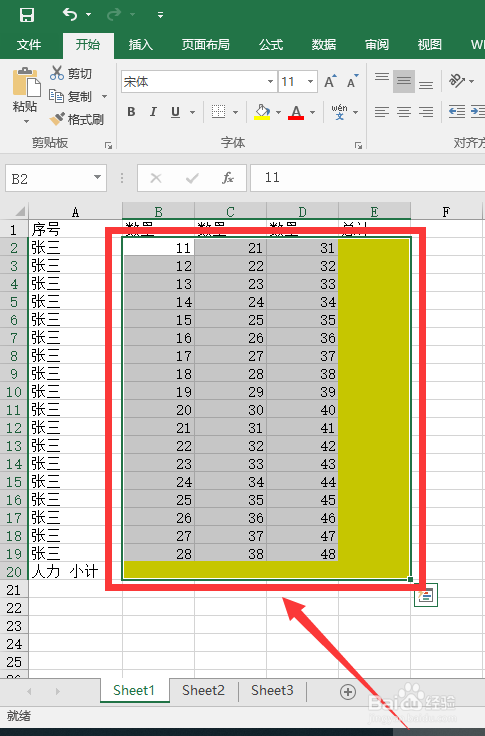
5、然后,摁下快捷键:alt 加 =(等号键)求和答案,一键即可完成
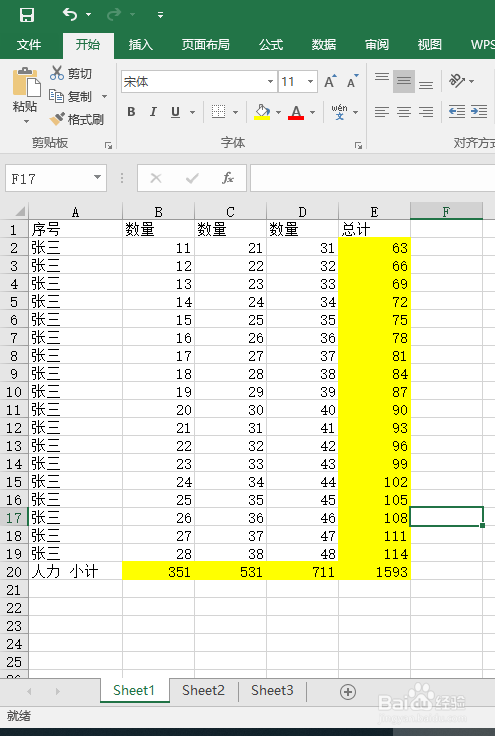
6、这种方法还可以用在更加复杂的表格中如图,如何对图中黄色填充部分进行小计、总计求和。
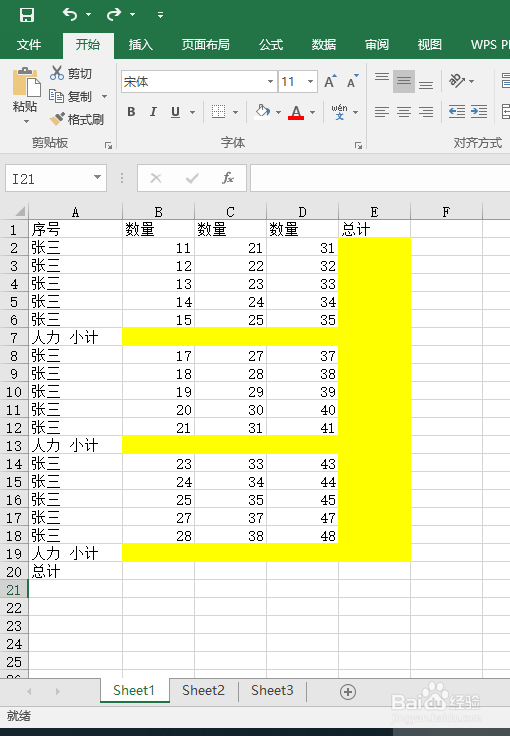
7、选中这些填充区域,摁驽怛判涮住ctrl键可以拖选多个不连续区域然后,摁下快捷键:alt 加 =(等号键)即可得到结果
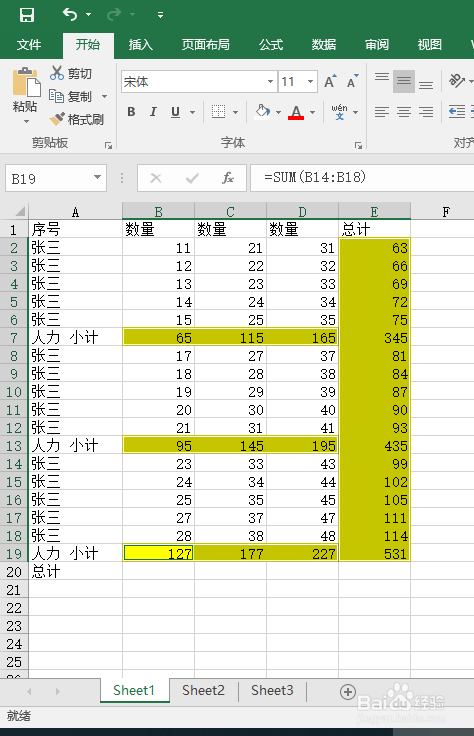
8、表格最后,总计那一栏,同样按照上述方法,也可进行求和。(注意:单元格要选中正确,不要重复也不要缺少,这样求和的数据才会准确无误)
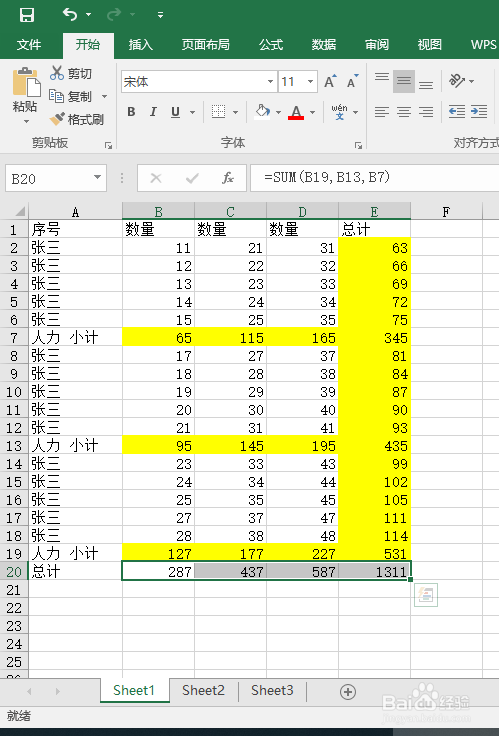
9、如果有帮助到你,请给我【赞一个】或者【投一票】吧~谢啦~
